تشغل بعض ملفات سجل النظام مساحة كبيرة على القرص دون سبب وجيه جهاز Mac الخاص بك يعمل ببطء. لذلك ، كمستخدم لنظام Mac ، من الضروري معرفة كيفية حذف ملفات السجل على نظام التشغيل Mac. عندما تتداخل مع ملفات النظام ، فهناك احتمال لحدوث أخطاء في النظام على جهازك ، والتي قد تتداخل مع الأداء الطبيعي لجهاز Mac. هل أنت مستعد لخوض عملية التصحيح؟ لذلك ، أنت بحاجة إلى طرق آمنة ومأمونة لحذف ملفات السجل على نظام Mac.
تعمل هذه المقالة في ثلاث طرق تحتاج إلى تجربتها واستكشافها والحصول على أقصى استفادة من التطبيق. سننظر في سطر الأوامر لماذا يكون واضحًا ، ولكن فقط إذا كان بإمكانك معرفة التركيبات. ننظر أيضًا في الطريقة اليدوية لإزالة ملفات النظام. أخيرًا ، سننظر في الطريقة التلقائية التي يمكنك من خلالها استخدام البرامج لتبسيط العملية. تابع القراءة واحصل على تفاصيل الأساليب. في نهاية المقالة ، سيكون لديك خياران يمكنك إدارة ملفات السجل وإزالتها.
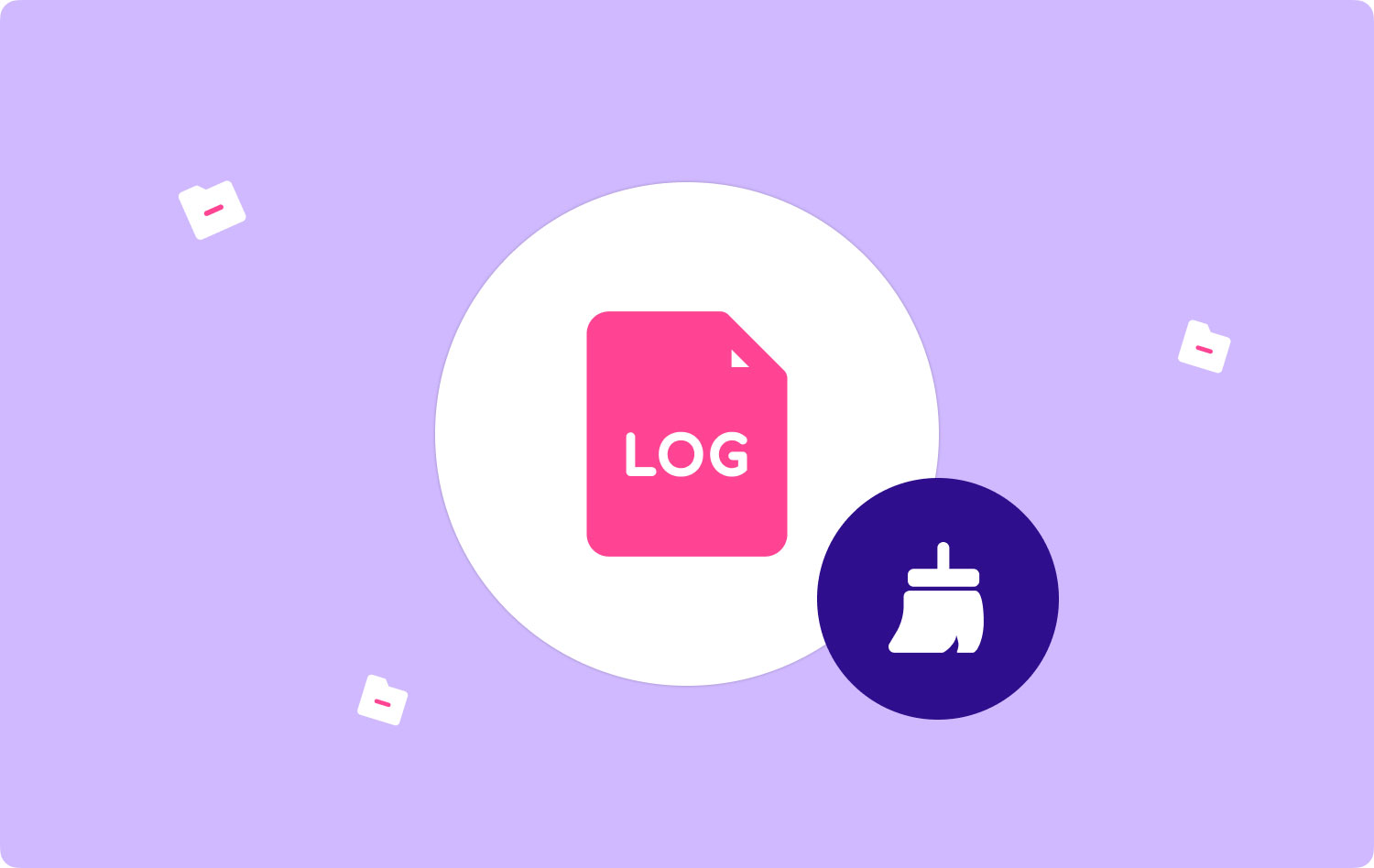
الجزء # 1: كيف تحدد موقع ملفات السجلالجزء # 2: كيفية حذف ملفات السجل على نظام التشغيل Mac باستخدام Finderالجزء # 3: كيفية حذف ملفات السجل على جهاز Mac باستخدام منظف Macالخاتمة
الجزء # 1: كيف تحدد موقع ملفات السجل
على الرغم من أن التطبيق التلقائي سيعرف كيفية تحديد موقع الملفات وإحضارها فقط إلى الواجهة الأمامية للواجهة في قائمة المعاينة ، فمن الضروري معرفة مكان وجودها في النظام ؛ يكون هذا مفيدًا ، خاصةً عند تقسيم القرص الصلب بحيث يتم وضعها في مكان آمن حيث لا يمكن الوصول إليها باستخدام وظائف التنقل القياسية.
إذا كنت تعرف الموقع ، فلديك الحرية في اختيار الطريقة الأفضل والأكثر موثوقية أيضًا لفهم كيفية حذف ملفات السجل على نظام Mac. إليك الإجراء البسيط لمحاولة تحديد موقعهم.
- انتقل إلى البرنامج المساعد في التأليف مكتشف على جهاز Mac وأدخل ملف / Library / Logs أو var / Log Folder

ستتوفر قائمة بجميع ملفات السجل في شكل قائمة ، مما يسهل الاختيار. أنت تعرف الآن مكان وجود ملفات السجل ، ويمكنك حتى الحصول على معاينتها بحيث عند إعادة التعامل معها ، تكون متأكدًا مما يجب عليك فعله عندما تصادفها عن طريق الخطأ.
الجزء # 2: كيفية حذف ملفات السجل على نظام التشغيل Mac باستخدام Finder
هذه هي الطريقة اليدوية لحذف ملفات السجل ، طالما أنك تعرف موقع تخزينها ، فهي الطريقة الأفضل والأكثر موثوقية. ومع ذلك ، تحتاج أيضًا إلى فهم الملفات بناءً على امتداد الملف ؛ خلاف ذلك ، قد ينتهي بك الأمر بحذف ملفات النظام ، مما قد يتسبب في تصحيح أخطاء الأجهزة الخاصة بالتحديث. إليك الطريقة البسيطة لمعرفة كيفية حذف ملفات السجل على نظام التشغيل Mac باستخدام الخيار اليدوي.
- على جهاز Mac الخاص بك ، ابحث عن مكتشف ثم انقر Go وأدخل المكتبة / السجلات أو / var / log / Finder
- اختر جميع الملفات التي تأتي مع الامتداد أو انقر فوق Command + مسافة للخلف
- إعادة تشغيل جهاز Mac لدمج الميزات الجديدة على الجهاز
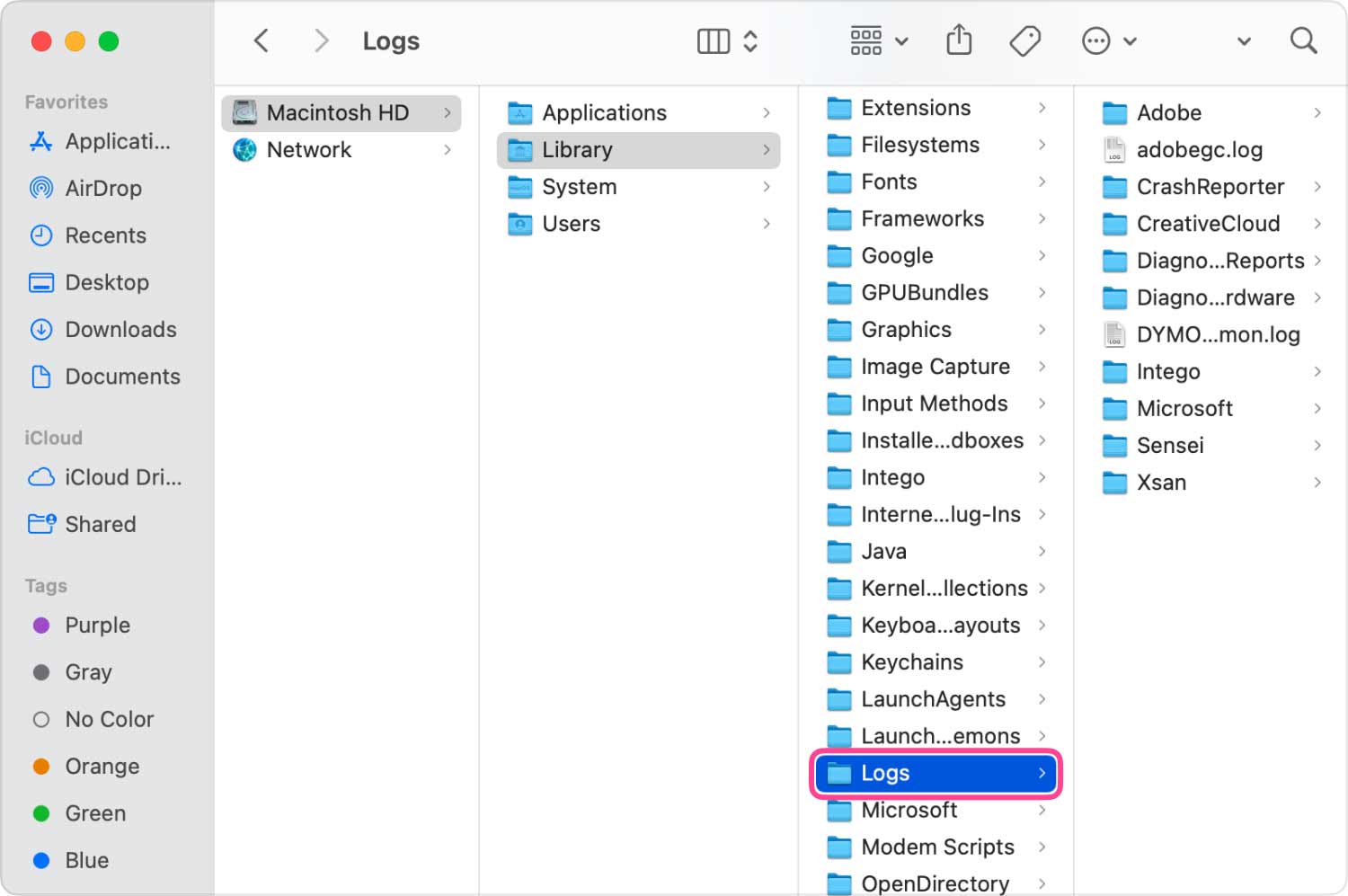
هذه طريقة بسيطة لإزالة ملفات السجل يدويًا إذا كنت تعرف كيفية عمل سطر الأوامر. ومع ذلك ، تحتاج أيضًا إلى رؤية موقع التخزين لتحديد موقعه. العيب الرئيسي هو أنك بحاجة إلى توخي الحذر ، حتى لا تتدخل في ملفات النظام.
الجزء # 3: كيفية حذف ملفات السجل على جهاز Mac باستخدام منظف Mac
بأقل جهد ، هذا هو تطبيق go-to الخاص بك لجميع وظائف التنظيف وإلغاء التثبيت. TechyCub ماك نظافة يأتي مع App Uninstaller و Junk Cleaner لضمان أن لديك فقط الملفات المناسبة التي تصل إلى مساحة القرص الصلب لديك. علاوة على ذلك ، تحمي مجموعة الأدوات ملفات النظام الحساسة ، مما يجعل من السهل تجنب عمليات التصحيح. لا توجد حدود لمجموعة الأدوات على أجهزة Mac وإصداراتها ، سواء كانت قديمة أو جديدة. يعد الأداء العالي لمجموعة الأدوات وسرعة المسح ميزة إضافية لهذا التطبيق. فيما يلي بعض الميزات الإضافية لمجموعة الأدوات.
- يدعم التنظيف الانتقائي وإلغاء التثبيت لكل من التطبيق والملفات
- يسمح بمعاينة الملفات لاختيار الملفات المراد حذفها
- يسمح بما يصل إلى 500 ميغا بايت من تنظيف البيانات التي يمكن الوصول إليها
- يأتي مع سرعة المسح السريع ل مسح الملفات غير المرغوب فيها والأداء العالي الذي يدعم أتمتة عملية التنظيف.
ماك نظافة
امسح جهاز Mac الخاص بك بسرعة ونظف الملفات غير المرغوب فيها بسهولة.
تحقق من الحالة الأساسية لجهاز Mac الخاص بك بما في ذلك استخدام القرص ، وحالة وحدة المعالجة المركزية ، واستخدام الذاكرة ، وما إلى ذلك.
تسريع جهاز Mac الخاص بك بنقرات بسيطة.
تحميل مجانا
مع كل الميزات ، كيفية حذف ملفات السجل على نظام التشغيل Mac مع هذه الأدوات؟
- قم بتنزيل Mac Cleaner وتثبيته وتشغيله على جهاز Mac حتى تتمكن من الحصول على حالة التطبيق
- انقر على "نظافة غير المرغوب فيه"ضمن قائمة الخيارات المتاحة لبدء عملية التنظيف
- اختر ملفات السجل من بين القائمة من مجلد المكتبة وانقر على "نظيف"حتى تكتمل العملية
- انتظر حتى تحصل على "اكتمل التنظيف"الإخطار الفوري الذي يعد علامة على الإكمال.

لا يحتاج هذا التطبيق البسيط إلى معرفة خارجية لإدارة وظائف التنظيف وتشغيلها بأقل جهد. أيضًا ، يمكنك استخدام نفس التطبيق لإلغاء تثبيت التطبيقات أيضًا حتى إذا لم تكن متوفرة في متجر التطبيقات. هذا يعني أنها حلول رقمية مثبتة مسبقًا. هل أنت راضٍ عن وظيفة Mac Cleaner؟
الناس اقرأ أيضا احذف الملفات والمجلدات الموجودة على جهاز Mac كيف تحذف ملفات تعريف الارتباط على جهاز Mac؟
الخاتمة
كطريقة للمعرفة كيفية حذف ملفات السجل على نظام التشغيل mac، لديك طريقتان لمحاولة استكشاف الملفات من النظام والتخلص منها. على الرغم من أننا ناقشنا نظام Mac Cleaner فقط ، إلا أنك تتمتع بحرية اختيار التطبيقات الأخرى من بين العديد من التطبيقات المتاحة في السوق الرقمية. يأتي بعضها بوظائف آلية ، بينما يحتاج البعض الآخر إلى بعض المعرفة التقنية ، ولهذا السبب يأخذ Mac Cleaner زمام المبادرة باعتباره الحل الرقمي الأفضل والأكثر موثوقية لجميع وظائف التنظيف وإلغاء التثبيت. قبل إزالة ملفات السجل ، عليك أن تضع في اعتبارك أنها حساسة وتحتاج إلى العناية بها عند التعامل معها.
